Om du har en Totolink Wireless Router i ditt nätverk och du vill ändra några av dess inställningar måste du veta Totolink Router -inloggningsstegen. Hela inloggningsprocessen är ganska enkel och det finns goda chanser att du inte har några problem med att komma åt routerinställningarna.
Men om du inte loggar in på din router , finns det inget att oroa sig för. I slutet av denna artikel kommer vi att ge en kort checklista som skulle hjälpa dig att logga in framgångsrikt.
Men först, låt oss förbereda oss för att hela processen ska gå så smidigt som möjligt.

Vad du behöver:
- Totolink Wireless Router
- Dator, surfplatta eller smartphone
- Trådbundet eller trådlös åtkomst till nätverket
- Standard- eller anpassad routeradministratörsinloggningsuppgifter
Vilka är standardinloggningsinloggningsinloggningsinloggningen?
Alla Totolink -routrar har samma standardinloggningsinformation (IP, användarnamn och lösenord). Detta representerar en allvarlig säkerhetsrisk för ditt nätverk och dessa standardinformation bör ändras så snart som möjligt, även under den första routeruppsättningen.
Om du inte har ändrat dessa inloggningsuppgifter här är standard:
- Standard IP -adress: 192.168.0.1 eller 192.168.1.1 (detta beror på routermodellen)
- Standard användarnamn: administratör
- Standardlösenord: administratör
Hur loggar jag på Totolink Router?
Som vi har sagt tidigare är Totolink -routerinloggningen ganska enkel . Här är de steg du behöver följa.
Så, låt oss börja!
Steg 1 - Anslut enheten till nätverket
Detta steg är avgörande. Om du inte ansluter enheten till nätverket kan du inte komma åt Totolink Router -inställningarna. Du kan enkelt ansluta enheten till routern antingen med en Ethernet -kabel eller använda det trådlösa lösenordet och ansluta till WiFi -nätverket.
När du ansluter din enhet kan du fortsätta.
Steg 2 - Öppna din webbläsare
Oavsett vilken enhet du använder måste du öppna den webbläsare du normalt använder. Microsoft Edge, Google Chrome eller något annat kommer att göra jobbet helt fint. Se bara till att det inte är för föråldrat och uppdatera webbläsaren till den senaste versionen vid behov.
Steg 3 - Ange Totolink Router IP i adressfältet
Skriv nu Totolink Router IP -adressen i webbläsarens URL -fält. Se till att inte skriva den i sökfältet eftersom det inte utlöser routern -inloggningssidan som visas.
När du har skrivit Totolink Router IP -adressen 192.168.0.1 eller 192.168.1.1 I URL -fältet bör du bli ombedd att ange ett användarnamn och ett lösenord i det nya fönstret.
Steg 4 - Ange inloggningsuppgifterna för totolinkadministratören
I fönstret Router inloggning skriver du standard användarnamn och lösenord. Det är administratör för båda och klickar på inloggning.
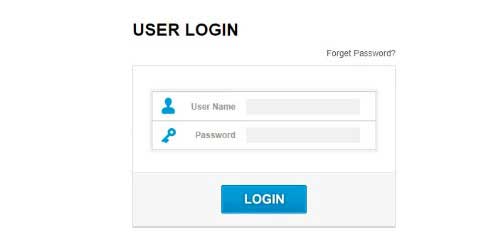
Men om du eller din Internetleverantör har ändrat dessa standardinloggningsinformation, måste du använda de anpassade för att logga in. Om standardvärdena inte fungerar, och du inte kan komma ihåg de anpassade administratörsinloggningsinformationen, måste du återställa din totolink -router till fabriksinställningar . Efter det kommer du att kunna logga in med standardanvändarnamnet och lösenordet.
Steg 5 - Börja hantera Totolink Router -inställningarna
När du har klickat på inloggningsknappen bör du se det enkla inställningsgränssnittet om det är första gången du kommer åt routerinställningarna, eller så ser du routeradministrationspanelen om routern redan har konfigurerats.
När du har åtkomst till Totolink Router -inställningarna rekommenderas det att ändra några av standardinställningarna som standardadministratörslösenordet som bör förhindra obehörig åtkomst till routerns inställningar och också ändra det trådlösa nätverksnamnet och lösenordet och skydda ditt nätverk från oönskad åtkomst.
Att göra dessa tre ändringar kommer att säkra ditt nätverk från de flesta intrång, men om du vill kan du också ändra några andra inställningar som kommer att öka säkerheten i ditt personliga nätverk.
Hur ändrar jag Totolink Router Admin -användarnamn och lösenord?
Ändra standardadministratörens användarnamn och lösenord, eller bara administratörslösenordet, bör skydda din router från obehörig åtkomst till inställningarna. Problemet med standardadministratörens användarnamn och lösenord är att de enkelt kan hittas av vem som helst.
Om det händer kan personen som är ansluten till ditt nätverk enkelt komma åt routerinställningarna och förstöra allt - blockera dig från nätverket, ändra WiFi -lösenordet och mycket mer. För att förhindra att detta händer rekommenderas att ändra administratörslösenordet så snart som möjligt.
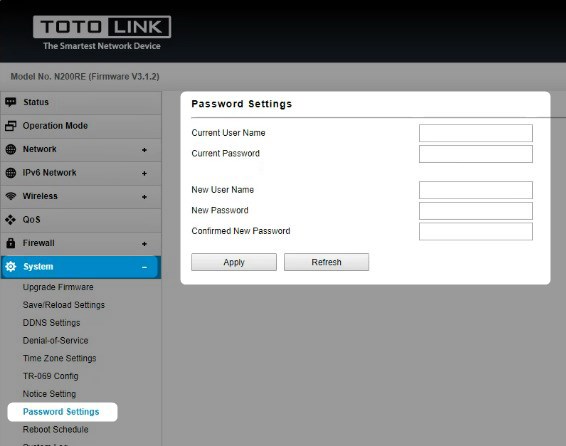
Så när du har åtkomst till Totolink Router -inställningarna måste du klicka på System i menyn till vänster och sedan klicka på lösenordsinställningar .
Ange nu det aktuella administratörens användarnamn och lösenord i lämpliga fält.
Skriv sedan det nya användarnamnet och det nya lösenordet. Du måste skriva det nya lösenordet igen i fältet bekräftade nya lösenord bara för att se till att du inte gjorde några skrivfel när du skrev in det för första gången.
Klicka nu på knappen Apply för att bekräfta ändringarna. Om du blir inloggad från adminpanelen , logga bara in med de nya administratörsinloggningsinformationen .
Hur ändrar jag Totolink Router SSID och lösenord?
Att ändra WiFi -namnet (SSID) och trådlöst lösenord rekommenderas också. I själva verket rekommenderas det starkt att ändra WiFi -lösenordet varje månad. Det är ganska enkelt att göra det när du har åtkomst till Totolink Router -inställningarna.
När du har loggat in klickar du på trådlöst i den vänstra menyn och sedan på grundläggande inställningar .
I fältet SSID ange det nya nätverksnamnet.
Som kryptering väljer WPA2 .
I avsnittet WPA2 Cipher Suite, se till att AIS kontrolleras.
Välj lösenfras från den fördelade knappen för nyckelformat .
Slutligen, i det fördelade nyckelfältet, ange det nya trådlösa lösenordet.

Klicka på knappen Apply för att spara ändringarna och glöm inte att återansluta alla dina trådlösa enheter till nätverket med det nya WiFi-lösenordet .
Beroende på modellen kan du gå till avancerad installation och sedan klicka på trådlöst och sedan på trådlös installation .
Om du ser trådlöst (2,4 GHz) och trådlöst (5GHz) måste du ställa in separata nätverksnamn för dessa nätverk. WiFi -lösenordet kan dock vara detsamma för båda. Se bara till att välja WPA-PSK/WPA2-PSK AES som kryptering. Skriv det nya trådlösa lösenordet i fältet Kryptering och klicka på Apply för att spara ändringarna .
Kan inte logga in på Totolink Router: Läs detta!
Som vi har nämnt i början, om inloggningsprocessen för router misslyckas vid någon tidpunkt, finns det några saker du behöver kontrollera och fixa om det behövs.
1. Är din enhet ansluten till nätverket? Vi har listat detta som det första steget men ibland glömmer vi helt enkelt att ansluta eller vi är anslutna till internet med vårt mobilnätverk eller vi är anslutna till ett annat nätverk. Kontrollera bara detta och om du är ansluten till rätt nätverk, kontrollera följande.
2. Är 192.168.0.1 eller 192.168.1.1 rätt router -IP -adress? Ibland beslutar din internetleverantör att använda en annan IP som standard. Eller om du har fått routern från någon annan, kan han eller hon ha ändrat standard -IP . I så fall måste du kontrollera vad routrarna IP -adress är. Följ stegen som beskrivs i den här artikeln. Om det finns en annan IP -adress som listas som en standardport, använd den.
3. Är IP -typen korrekt? Detta är ett mycket vanligt misstag. Människor tenderar att skriva brev som ser ut som nummer istället för siffror. Till exempel skriver de den lilla bokstaven L, men det är korrekt att ange siffran 1. Detsamma gäller för bokstaven o istället för noll. Kom ihåg att IP -adressen endast består av siffror. Inga brev.
4. Skriver du IP i sökfältet i webbläsaren? Om du skriver IP i sökfältet öppnar inte inloggningssidan. Istället kommer du att se sökresultat om IP -adressen du har skrivit in. Skriv den i URL -fältet.
5. Är din webbläsare uppdaterad? Om du inte har uppdaterat webbläsaren under en lång tid, kan det vara anledningen till att inloggningssidan inte dyker upp.
6. Använder du ett antivirusprogram eller en brandvägg? Ibland blockerar dessa program routerinloggningssidan från att visas. Så inaktivera antivirusprogrammet eller brandväggen och försök igen.
7. Skriver du rätt admin -användarnamn och lösenord? Standard är administratör för båda, men om du har glömt de anpassade måste du återställa routern till fabriksinställningar och sedan logga in med de nya.
Sista ord
Att logga in på Totolink Router Admin -instrumentpanelen är ganska enkelt om du är väl beredd att göra det. Vi menar att du måste ansluta till nätverket och ha standardinloggningsinloggningsuppgifterna redo. Med allt detta håller processen inte längre än en minut eller två.
Att göra bara några ändringar kommer också att öka din nätverkssäkerhet , och det finns många fler inställningar du kan ändra för att göra nätverket säkrare och mer personligt. Gå bara vidare och utforska alla alternativ.
